html5有哪些新特性
html5的新特性有:1、語意化標籤(hrader、footer等),使得頁面的內容結構化,見名知義;2、增強型表單,擁有多個新的表單Input輸入類型,可提供更好的輸入控制和驗證;3、video和audio元素,提供了播放視訊和音訊檔案的標準方法;4、Canvas繪圖;5、SVG繪圖;6、地理定位;7、拖放API ;8、Web Worker;9、Web Storage等等。
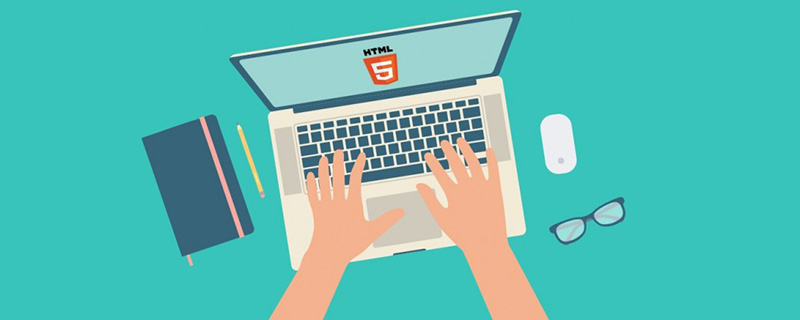
本教學操作環境:windows7系統、HTML5版、Dell G3電腦。
HTML5的十大新功能
為了更好地處理今天的網路應用,HTML5增加了許多新元素及功能,例如: 圖形的繪製,多媒體內容,更好的頁面結構,更好的形式處理,和幾個api拖放元素,定位,包括網頁應用程序緩存,存儲,網絡工作者,等
( 1)語意標籤
語意化標籤使得頁面的內容結構化,見名知義
| 標籤 | 描述 |
| |
定義了文件的頭部區域 |
| # 定義了文件的尾部區域 | |
| 定義文件的導覽 | |
| # 定義文件中的節(section、區段) | |
| ## 定義頁面獨立的內容區域 | |
| #定義頁面的側邊欄內容 | 用來描述文件或文件某部分的細節 |
| 標籤包含details 元素的標題 | |
| 定義對話框,例如提示框 |
輸入類型 |
#描述 |
color |
主要用於選取顏色 |
date |
從一個日期選擇器選擇一個日期 |
datetime |
選擇日期(UTC 時間) |
datetime-local |
#選擇一個日期和時間(無時區) |
| #包含e-mail 位址的輸入域 | |
month |
選擇一個月份 |
number |
數值的輸入域 |
range |
一定範圍內數字值的輸入域 |
| ##search | 用於搜尋網域|
| tel | 定義輸入電話號碼欄位|
| time | 選擇一個時間 |
| #url | URL位址的輸入域 |
| week | #選擇週和年 |
| 表單元素 | 描述 |
## |
元素規定輸入域的選項清單 使用 元素的list 屬性與 |
# |
提供一種驗證使用者的可靠方法 標籤規定用於表單的金鑰對生成器字段。 |
|
#用於不同類型的輸出 #例如計算或腳本輸出 |
HTML5 新增的表單屬性
- placehoder 屬性,簡短的提示在使用者輸入值前會顯示在輸入域上。即我們常見的輸入框預設提示,在使用者輸入後消失。
- required 屬性,是一個 boolean 屬性。要求填寫的輸入域不能為空
- pattern 屬性,描述了一個正規表示式用來驗證 元素的值。
- min 和 max 屬性,設定元素最小值與最大值。
- step 屬性,為輸入域規定合法的數字間隔。
- height 和 width 屬性,用於 image 類型的 標籤的圖像高度和寬度。
- autofocus 屬性,是一個 boolean 屬性。規定在頁面載入時,網域自動地獲得焦點。
- multiple 屬性 ,是一個 boolean 屬性。規定 元素中可選擇多個值。
(3)視訊與音訊
- #HTML5 提供了播放音訊檔案的標準,即使用
# control 屬性供新增播放、暫停和音量控制。
在 之間你需要插入瀏覽器不支援的
目前,
- #HTML5 規定了一種透過video 元素來包含視訊的標準方法。
<video width="320" height="240" controls> <source src="movie.mp4" type="video/mp4"> <source src="movie.ogg" type="video/ogg"> 您的浏览器不支持Video标签。 </video>
登入後複製control 提供了 播放、暫停和音量控制來控制影片。也可以使用dom操作來控制影片的播放暫停,如 play() 和 pause() 方法。
同時 video 元素也提供了 width 和 height 屬性控制影片的尺寸。如果設定的高度和寬度,所需的影片空間會在頁面載入時保留。如果沒有設定這些屬性,瀏覽器不知道大小的視頻,瀏覽器就不能再加載時保留特定的空間,頁面就會根據原始視頻的大小而改變。
與 標籤之間插入的內容是提供給不支援 video 元素的瀏覽器顯示的。
video 元素支援多個source 元素. 元素可以連結不同的影片檔案。瀏覽器將使用第一個可識別的格式( MP4, WebM, 和Ogg)
#(4)Canvas繪圖
# 標籤只是圖形容器,必須使用腳本來繪製圖形。
Canvas - 圖形
1、建立一個畫布,一個畫佈在網頁中是一個矩形框,透過
<canvas id="myCanvas" width="200" height="100" style="border:1px solid #000000;"></canvas>
標籤通常需要指定一個id屬性 (腳本中經常引用), width 和 height 屬性定義的畫布的大小,使用 style 屬性來新增邊框。你可以在HTML頁面中使用多個
2、使用Javascript來繪製圖像,canvas 元素本身是沒有繪圖能力的。所有的繪製工作必須在JavaScript 內部完成
<script>
var c=document.getElementById("myCanvas");
var ctx=c.getContext("2d");
ctx.fillStyle="#FF0000";
ctx.fillRect(0,0,150,75);
</script>getContext("2d") 物件是內建的HTML5 對象,擁有多種繪製路徑、矩形、圓形、字元以及添加圖像的方法。
設定 fillStyle 屬性可以是CSS顏色,漸變,或圖案。 fillStyle預設值是#000000(黑色)。 fillRect(x,y,width,height) 方法定義了矩形目前的填滿方式。意思是:在畫布上繪製 150x75 的矩形,從左上角開始 (0,0)。
Canvas - 路徑
##在Canvas上畫線,我們將使用以下兩種方法:moveTo(x,y) 定義線條開始座標
lineTo(x,y) 定義線條結束座標
繪製線條我們必須使用到"ink" 的方法,就像stroke ()。<script>
var c=document.getElementById("myCanvas");
var ctx=c.getContext("2d");
ctx.moveTo(0,0);
ctx.lineTo(200,100);
ctx.stroke();
</script>定义开始坐标(0,0), 和结束坐标 (200,100). 然后使用 stroke() 方法来绘制线条
Canvas - 文本
使用 canvas 绘制文本,重要的属性和方法如下:
font - 定义字体
fillText(text,x,y) - 在 canvas 上绘制实心的文本
strokeText(text,x,y) - 在 canvas 上绘制空心的文本
使用 fillText():
var c=document.getElementById("myCanvas");
var ctx=c.getContext("2d");
ctx.font="30px Arial";
ctx.fillText("Hello World",10,50);使用 "Arial" 字体在画布上绘制一个高 30px 的文字(实心)
Canvas - 渐变
渐变可以填充在矩形, 圆形, 线条, 文本等等, 各种形状可以自己定义不同的颜色。
以下有两种不同的方式来设置Canvas渐变:
createLinearGradient(x,y,x1,y1) - 创建线条渐变
createRadialGradient(x,y,r,x1,y1,r1) - 创建一个径向/圆渐变
当我们使用渐变对象,必须使用两种或两种以上的停止颜色。
addColorStop()方法指定颜色停止,参数使用坐标来描述,可以是0至1.
使用渐变,设置fillStyle或strokeStyle的值为渐变,然后绘制形状,如矩形,文本,或一条线。
var c=document.getElementById("myCanvas");
var ctx=c.getContext("2d");
// Create gradient
var grd=ctx.createLinearGradient(0,0,200,0);
grd.addColorStop(0,"red");
grd.addColorStop(1,"white");
// Fill with gradient
ctx.fillStyle=grd;
ctx.fillRect(10,10,150,80);创建了一个线性渐变,使用渐变填充矩形
Canvas - 图像
把一幅图像放置到画布上, 使用 drawImage(image,x,y) 方法
var c=document.getElementById("myCanvas");
var ctx=c.getContext("2d");
var img=document.getElementById("scream");
ctx.drawImage(img,10,10);把一幅图像放置到了画布上
(5)SVG绘图
SVG是指可伸缩的矢量图形
SVG 与 Canvas两者间的区别
SVG 是一种使用 XML 描述 2D 图形的语言。
Canvas 通过 JavaScript 来绘制 2D 图形。
SVG 基于 XML,这意味着 SVG DOM 中的每个元素都是可用的。您可以为某个元素附加 JavaScript 事件处理器。
在 SVG 中,每个被绘制的图形均被视为对象。如果 SVG 对象的属性发生变化,那么浏览器能够自动重现图形。
Canvas 是逐像素进行渲染的。在 canvas 中,一旦图形被绘制完成,它就不会继续得到浏览器的关注。如果其位置发生变化,那么整个场景也需要重新绘制,包括任何或许已被图形覆盖的对象。
(6)地理定位
HTML5 Geolocation(地理定位)用于定位用户的位置。
window.navigator.geolocation {
getCurrentPosition: fn 用于获取当前的位置数据
watchPosition: fn 监视用户位置的改变
clearWatch: fn 清除定位监视
} 获取用户定位信息:
navigator.geolocation.getCurrentPosition( function(pos){ console.log('用户定位数据获取成功')
//console.log(arguments);
console.log('定位时间:',pos.timestamp)
console.log('经度:',pos.coords.longitude)
console.log('纬度:',pos.coords.latitude)
console.log('海拔:',pos.coords.altitude)
console.log('速度:',pos.coords.speed)
}, //定位成功的回调function(err){ console.log('用户定位数据获取失败')
//console.log(arguments);
} //定位失败的回调)
(7)拖放API
拖放是一种常见的特性,即抓取对象以后拖到另一个位置。在 HTML5 中,拖放是标准的一部分,任何元素都能够拖放。
拖放的过程分为源对象和目标对象。源对象是指你即将拖动元素,而目标对象则是指拖动之后要放置的目标位置。
拖放的源对象(可能发生移动的)可以触发的事件——3个:
dragstart:拖动开始
drag:拖动中
dragend:拖动结束
整个拖动过程的组成: dragstart*1 + drag*n + dragend*1
拖放的目标对象(不会发生移动)可以触发的事件——4个:
dragenter:拖动着进入
dragover:拖动着悬停
dragleave:拖动着离开
drop:释放
整个拖动过程的组成1: dragenter*1 + dragover*n + dragleave*1
整个拖动过程的组成2: dragenter*1 + dragover*n + drop*1
dataTransfer:用于数据传递的“拖拉机”对象;
在拖动源对象事件中使用e.dataTransfer属性保存数据:
e.dataTransfer.setData( k, v )
在拖动目标对象事件中使用e.dataTransfer属性读取数据:
var value = e.dataTransfer.getData( k )
(8)Web Worker
当在 HTML 页面中执行脚本时,页面的状态是不可响应的,直到脚本已完成。
web worker 是运行在后台的 JavaScript,独立于其他脚本,不会影响页面的性能。您可以继续做任何愿意做的事情:点击、选取内容等等,而此时 web worker 在后台运行。
首先检测浏览器是否支持 Web Worker
if(typeof(Worker)!=="undefined"){
// 是的! Web worker 支持!
// 一些代码.....
}else{
// //抱歉! Web Worker 不支持
}下面的代码检测是否存在 worker,如果不存在,- 它会创建一个新的 web worker 对象,然后运行 "demo_workers.js" 中的代码
if(typeof(w)=="undefined")
{
w=new Worker("demo_workers.js");
}然后我们就可以从 web worker 发送和接收消息了。向 web worker 添加一个 "onmessage" 事件监听器:
w.onmessage=function(event){
document.getElementById("result").innerHTML=event.data;
};当 web worker 传递消息时,会执行事件监听器中的代码。event.data 中存有来自 event.data 的数据。当我们创建 web worker 对象后,它会继续监听消息(即使在外部脚本完成之后)直到其被终止为止。
如需终止 web worker,并释放浏览器/计算机资源,使用 terminate() 方法。
完整的 Web Worker 实例代码
<!DOCTYPE html>
<html>
<body>
<p>Count numbers: <output id="result"></output></p>
<button onclick="startWorker()">Start Worker</button>
<button onclick="stopWorker()">Stop Worker</button>
<br><br>
<script>var w;function startWorker()
{if(typeof(Worker)!=="undefined")
{ if(typeof(w)=="undefined")
{
w=new Worker("demo_workers.js");
}
w.onmessage = function (event) {
document.getElementById("result").innerHTML=event.data;
};
}else{
document.getElementById("result").innerHTML="Sorry, your browser does not support Web Workers...";
}
}function stopWorker()
{
w.terminate();
}</script>
</body>
</html>创建的计数脚本,该脚本存储于 "demo_workers.js" 文件中
var i=0; function timedCount()
{
i=i+1;
postMessage(i);
setTimeout("timedCount()",500);
}
timedCount();(9)Web Storage
使用HTML5可以在本地存储用户的浏览数据。早些时候,本地存储使用的是cookies。但是Web 存储需要更加的安全与快速. 这些数据不会被保存在服务器上,但是这些数据只用于用户请求网站数据上.它也可以存储大量的数据,而不影响网站的性能。数据以 键/值 对存在, web网页的数据只允许该网页访问使用。
客户端存储数据的两个对象为:
- localStorage - 没有时间限制的数据存储
- sessionStorage - 针对一个 session 的数据存储, 当用户关闭浏览器窗口后,数据会被删除。
在使用 web 存储前,应检查浏览器是否支持 localStorage 和sessionStorage
if(typeof(Storage)!=="undefined")
{ // 是的! 支持 localStorage sessionStorage 对象!
// 一些代码..... } else
{ // 抱歉! 不支持 web 存储。
}不管是 localStorage,还是 sessionStorage,可使用的API都相同,常用的有如下几个(以localStorage为例):
- 保存数据:localStorage.setItem(key,value);
- 读取数据:localStorage.getItem(key);
- 删除单个数据:localStorage.removeItem(key);
- 删除所有数据:localStorage.clear();
- 得到某个索引的key:localStorage.key(index);
(10)WebSocket
WebSocket是HTML5开始提供的一种在单个 TCP 连接上进行全双工通讯的协议。在WebSocket API中,浏览器和服务器只需要做一个握手的动作,然后,浏览器和服务器之间就形成了一条快速通道。两者之间就直接可以数据互相传送。浏览器通过 JavaScript 向服务器发出建立 WebSocket 连接的请求,连接建立以后,客户端和服务器端就可以通过 TCP 连接直接交换数据。当你获取 Web Socket 连接后,你可以通过 send() 方法来向服务器发送数据,并通过 onmessage 事件来接收服务器返回的数据。
<!DOCTYPE HTML>
<html>
<head>
<meta charset="utf-8">
<title>W3Cschool教程(w3cschool.cn)</title>
<script type="text/javascript"> function WebSocketTest()
{ if ("WebSocket" in window)
{
alert("您的浏览器支持 WebSocket!");
// 打开一个 web socket
var ws = new WebSocket("ws://localhost:9998/echo");
ws.onopen = function()
{ // Web Socket 已连接上,使用 send() 方法发送数据
ws.send("发送数据");
alert("数据发送中...");
};
ws.onmessage = function (evt)
{
var received_msg = evt.data;
alert("数据已接收...");
};
ws.onclose = function()
{
// 关闭 websocket
alert("连接已关闭...");
};
}
else
{ // 浏览器不支持 WebSocket
alert("您的浏览器不支持 WebSocket!");
}
} </script>
</head>
<body>
<div id="sse">
<a href="javascript:WebSocketTest()">运行 WebSocket</a>
</div>
</body>
</html>更多编程相关知识,请访问:编程学习!!
以上是html5有哪些新特性的詳細內容。更多資訊請關注PHP中文網其他相關文章!

熱AI工具

Undresser.AI Undress
人工智慧驅動的應用程序,用於創建逼真的裸體照片

AI Clothes Remover
用於從照片中去除衣服的線上人工智慧工具。

Undress AI Tool
免費脫衣圖片

Clothoff.io
AI脫衣器

Video Face Swap
使用我們完全免費的人工智慧換臉工具,輕鬆在任何影片中換臉!

熱門文章

熱工具

記事本++7.3.1
好用且免費的程式碼編輯器

SublimeText3漢化版
中文版,非常好用

禪工作室 13.0.1
強大的PHP整合開發環境

Dreamweaver CS6
視覺化網頁開發工具

SublimeText3 Mac版
神級程式碼編輯軟體(SublimeText3)














